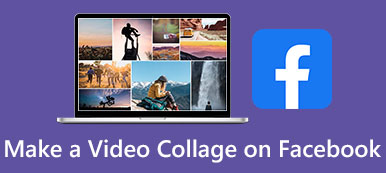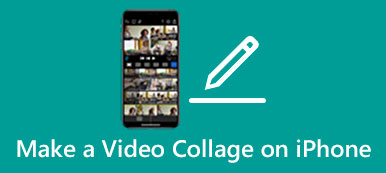Come fare un collage di foto per Facebook, Instagram o Twitter? I collage di foto con più effetti e testi su di essi sono molto popolari sulle piattaforme social ora e creare un collage di foto attirerà davvero più spettatori e follower. Se vuoi essere una celebrità di Internet o vuoi semplicemente condividere la foto della tua vita con effetti meravigliosi, devi imparare come creare un collage di foto. Sia che tu voglia creare collage di foto sul tuo computer o cellulare, puoi fare affidamento sulle app di collage di foto, che sono facili da usare per tutti. Questo articolo introdurrà il modo più semplice per creare un collage di foto sul tuo computer, ci sono anche 5 meravigliose app di collage di foto per iPhone e cellulari Android.
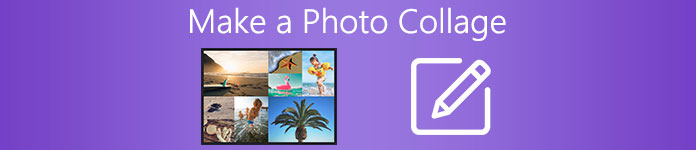
- Parte 1: Il modo migliore per creare collage di foto su Windows/Mac
- Parte 2: Le 5 migliori app di collage di foto per iPhone/Android
- Parte 3: Domande frequenti sulla creazione di un collage di foto
Parte 1: Il modo migliore per creare collage di foto su Windows/Mac
Apeaksoft Video Converter Ultimate è uno dei migliori produttori di collage di foto su Windows e Mac. Supporta decine di modelli e filtri per aiutarti a creare meravigliosi collage di foto con semplici passaggi. Puoi regolare i modelli con diversi bordi e dimensioni per creare modelli unici. Consente inoltre di ritagliare, ruotare e aggiungere filigrane alle foto separatamente.
Apeaksoft Video Converter Ultimate
- Crea facilmente un collage di foto con diversi modelli ed effetti.
- Fornisci decine di modelli con un massimo di 13 foto su uno schermo.
- In grado di modificare le foto separatamente con diversi effetti e dimensioni.
- Esporta collage di foto in qualsiasi formato e qualità secondo le tue necessità.
Passo 1 Scarica gratuitamente e avvia Apeaksoft Video Converter Ultimate sul tuo Windows/Mac. Clicca il Collage pulsante nel menu in alto. Quindi puoi fare clic su Modello opzione per selezionare il layout desiderato con forme diverse per creare facilmente un collage di foto. E puoi modificare le proporzioni, le dimensioni del bordo e il colore in base alle tue esigenze.

Passo 2 Clicca su Plus icona per aggiungere separatamente la foto desiderata. Puoi anche tirare il bordo per regolare liberamente le dimensioni della parte. Faresti meglio a conservare la parte più grande per evidenziare la foto più importante. Dopo aver spostato il mouse sulle foto, puoi anche ridimensionare le foto in alto/basso e modificare le foto con il ritaglio o l'aggiunta di filigrane.
A video collage, puoi aggiungere video qui.
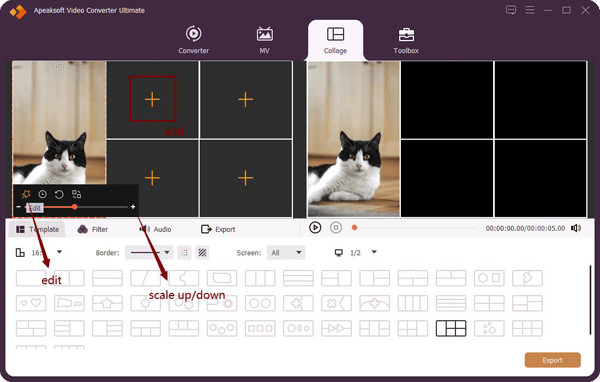
Passo 3 Clicca su Filtro menu per aggiungere gli effetti desiderati per rendere più attraenti i collage di foto. Ci sono decine di filtri in diversi stili tra cui scegliere.
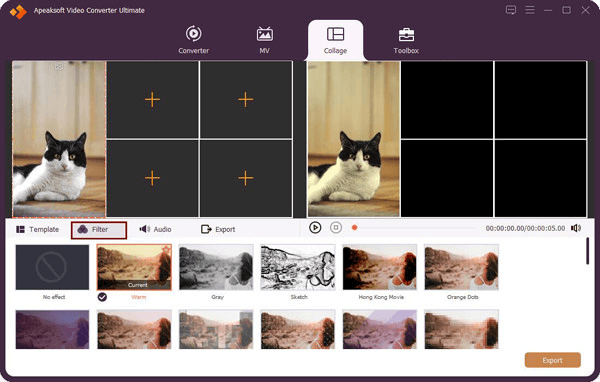
Passo 4 Alla fine, fai clic su Esportare menu e modificare le impostazioni di output prima di esportare. Puoi personalizzare il formato, la risoluzione e la qualità. In questo modo, puoi creare un collage di foto di alta qualità. Quindi fare clic su Avvio esportazione pulsante per salvare i collage di foto.

Parte 2: Le 5 migliori app di collage di foto per iPhone/Android
1. Adobe Spark (Android/iOS)
Prezzo: Gratis
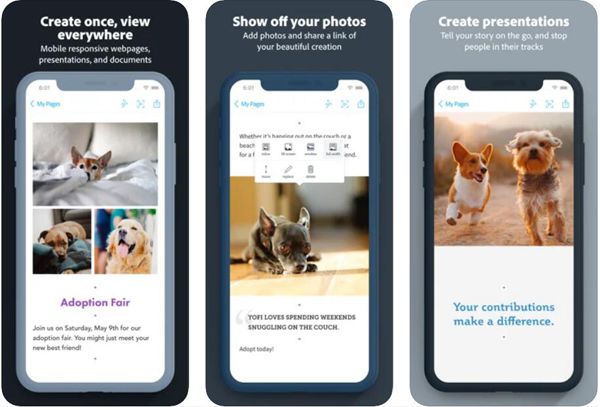
Caratteristiche: Adobe Spark è un'app di fotoritocco che supporta la creazione di collage di foto. A differenza del software Adobe desktop, è molto intuitivo con un'interfaccia e un funzionamento semplici. Fornisce tutte le funzioni di modifica di base per creare collage di foto professionali.
- PROS
- In grado di sincronizzare i collage di foto su iPhone e PC.
- Interfaccia intuitiva per principianti.
- CONS
- Limitato alla condivisione su alcune piattaforme di social media.
2. PiZap (Android/iOS)
Prezzo: versione gratuita o $ 5.99/mese (Pro)
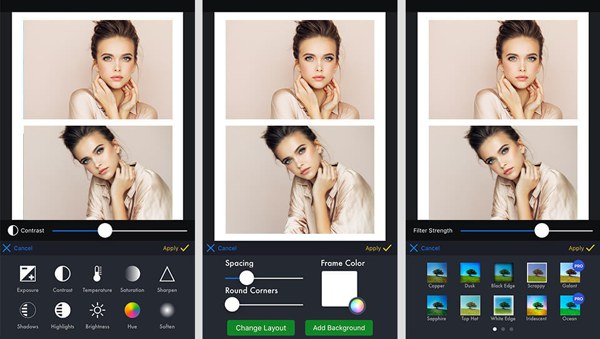
Caratteristiche: È una potente app di collage di foto per iPhone e cellulari Android. Supporta la condivisione semplice di collage di foto su qualsiasi piattaforma di social media, incluso Facebook, Instagram, Twitter, ecc. Con molte opzioni di modifica, puoi anche usarlo per creare collage di foto per la pubblicità.
- PROS
- In grado di realizzare la tua creatività con meravigliosi effetti e adesivi.
- Supporta i modelli di banner per Facebook.
- CONS
- Solo la versione pro supporta più effetti e modelli.
3. PicPlayPost (Android/iOS)
Prezzo: versione gratuita/$7 al mese/$100 con tutti i componenti aggiuntivi
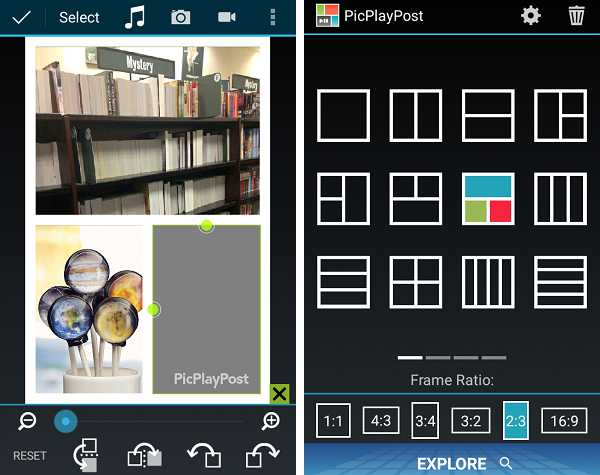
Caratteristiche: PicPlayPost è una delle migliori app di collage di foto sul tuo telefonino. Oltre a creare collage di foto, supporta anche la creazione di presentazioni delle tue ultime foto con transizioni naturali.
- PROS
- Sei scelte di proporzioni, incluso l'adattamento di Instagram.
- Molte cornici e funzioni di modifica per creare meravigliosi collage di foto.
- CONS
- Non degno per un prezzo troppo alto.
4. Arte delle immagini (Android/iOS)
Prezzo: $ 8.99 al mese / $ 55.99 all'anno
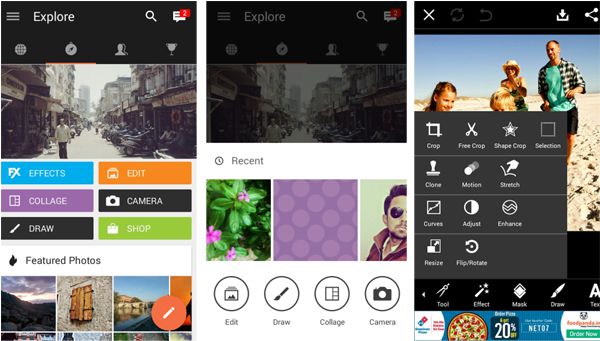
Caratteristiche: Se vuoi creare un collage di foto per mostrarlo sui social network, Pisc Art sarà la migliore app di collage di foto per te. Dopo aver modificato le tue foto con layout, sfondi e filtri, puoi condividerle direttamente su piattaforme pubbliche.
- PROS
- Regola la luminosità, il contrasto e la saturazione per ottenere effetti diversi.
- CONS
- Annunci per l'abbonamento gratuito.
5. Griglia fotografica (Android/iOS)
Prezzo: $ 4.99 al mese / $ 29.99 all'anno
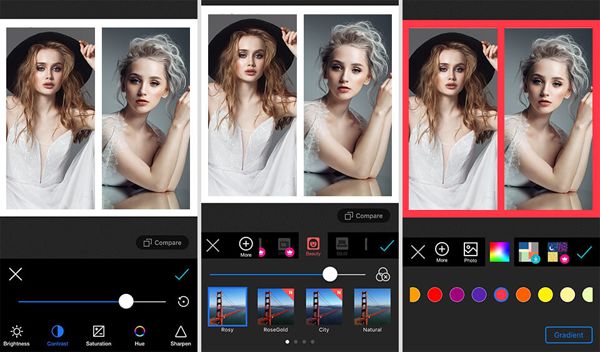
Caratteristiche: Photo Grid è un'app di collage di foto facile da usare con modelli in stili Snapchat. Puoi anche aggiungere meme e adesivi per rendere i collage di foto più accattivanti.
- PROS
- Migliaia di filtri da aggiungere ai collage di foto.
- CONS
- Non un'interfaccia user-friendly.
Parte 3: Domande frequenti sulla creazione di un collage di foto
1. Qual è la migliore app per collage di foto su Windows/Mac?
Per creare un collage di foto sul tuo computer, faresti meglio a scegliere il citato Apeaksoft Video Converter Ultimate. Con i vari modelli ed effetti, puoi creare meravigliosi collage di foto in diversi stili e forme.
2. Come creare un collage di foto per Instagram su iPhone?
Puoi facilmente fare affidamento sull'app ufficiale di collage di foto - Layout per Instagram. Dopo aver aperto Instagram, puoi fare clic su Plus icona e scegliere il disposizione opzione. Quindi scegli le foto desiderate dal tuo album e modificale in base alle tue necessità. Infine, fai clic sul pulsante Avanti per caricare il collage di foto su Instagram.
3. Fare un collage di foto ridurrà la qualità?
Non molto. La maggior parte delle app di collage di foto per computer e dispositivi mobili supporta la regolazione della risoluzione e della qualità prima dell'esportazione. Anche le foto originali perderanno qualità, ma l'intero collage di foto manterrà un'alta qualità.
Conclusione
Questo articolo ha introdotto i migliori 6 metodi per creare un collage di foto sul computer o sul cellulare. Puoi utilizzare Apeaksoft Video Converter Ultimate e altri software per creare facilmente collage di foto attraenti su computer e telefono cellulare. Per realizzare collage di foto sul tuo telefono, puoi scegliere quello più adatto da questo articolo.